使用会声会影x7的用户们,知道怎么制作出视频摇动及缩放特效吗?不熟悉的可以去下文看看利用会声会影x7制作出视频摇动及缩放特效的详细步骤。
1.在素材库中选择一张图片拖动到视频轨中
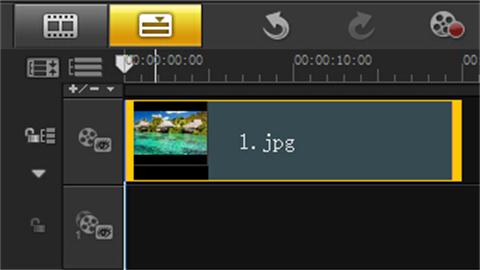
2.展开选项面板,在“照片选项卡”中设置“照片区间”参数为20秒,在“重新采样选项”下拉列表中选择“调到项目大小”选项

3.选中“摇动和缩放”单选按钮,然后单击“自定义”按钮
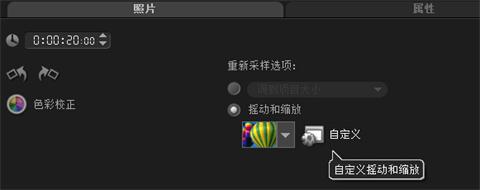
4.在“摇动和缩放”对话框中设置“缩放率”参数为170,在“停靠”选项组单击左侧中间按钮
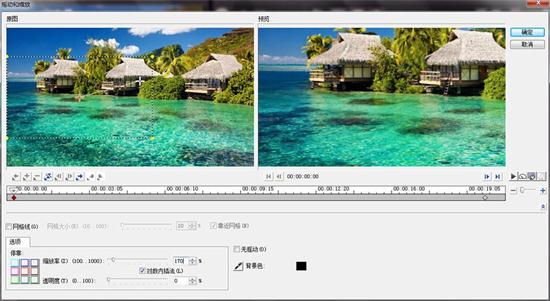
5.拖动擦洗器到10秒的位置,单击按钮插入一个关键帧
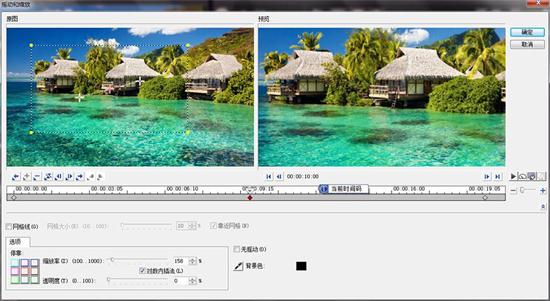
6.设置“缩放率”参数为170,调整中心点的位置
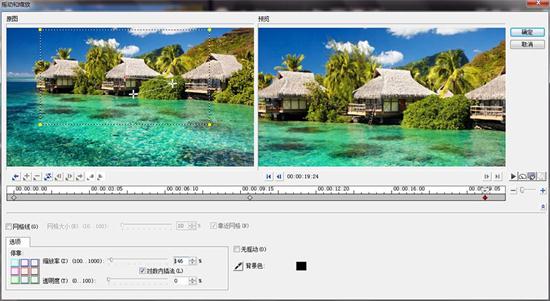
7.选中最后一个关键帧,调整中心点位置,并设置“缩放率”参数为112
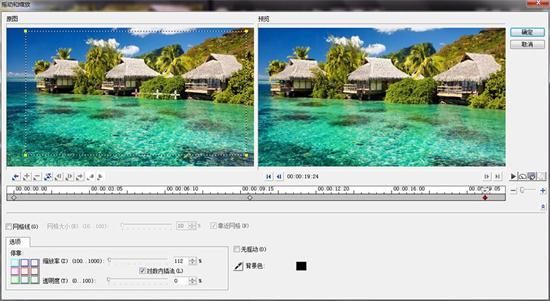
8.单击导览面板中的“播放”按钮,即可预览最终效果
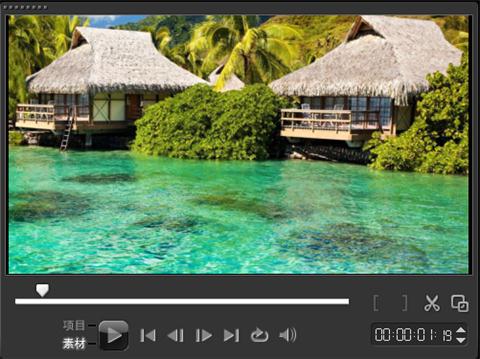
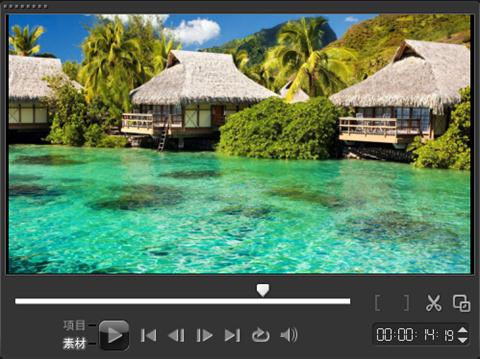
上文就是小编讲解的利用会声会影x7制作出视频摇动及缩放特效的详细步骤,大家都学会了吗?
 天极下载
天极下载





































































